Configurar parâmetros de servidor no Banco de Dados do Azure para MySQL usando o portal do Azure
APLICA-SE A: Banco de Dados do Azure para MySQL - Servidor Único
Banco de Dados do Azure para MySQL - Servidor Único
Importante
O servidor único do Banco de Dados do Azure para MySQL está no caminho de desativação. É altamente recomendável que você atualize para o Banco de Dados do Azure para o servidor flexível MySQL. Para obter mais informações sobre como migrar para o Banco de Dados do Azure para servidor flexível MySQL, consulte O que está acontecendo com o Banco de Dados do Azure para Servidor Único MySQL?
O Banco de Dados do Azure para MySQL dá suporte à configuração de alguns parâmetros do servidor. Este artigo descreve como configurar esses parâmetros usando o portal do Azure. Nem todos os parâmetros do servidor podem ser ajustados.
Nota
Os parâmetros do servidor podem ser atualizados globalmente ao nível do servidor ao utilizar a CLI do Azure, o PowerShell ou o portal do Azure.
Configurar parâmetros de servidor
- Entre no portal do Azure e localize seu Banco de Dados do Azure para o servidor MySQL.
- Na seção CONFIGURAÇÕES, clique em Parâmetros do servidor para abrir a página de parâmetros do servidor para o Banco de Dados do Azure para o servidor MySQL.
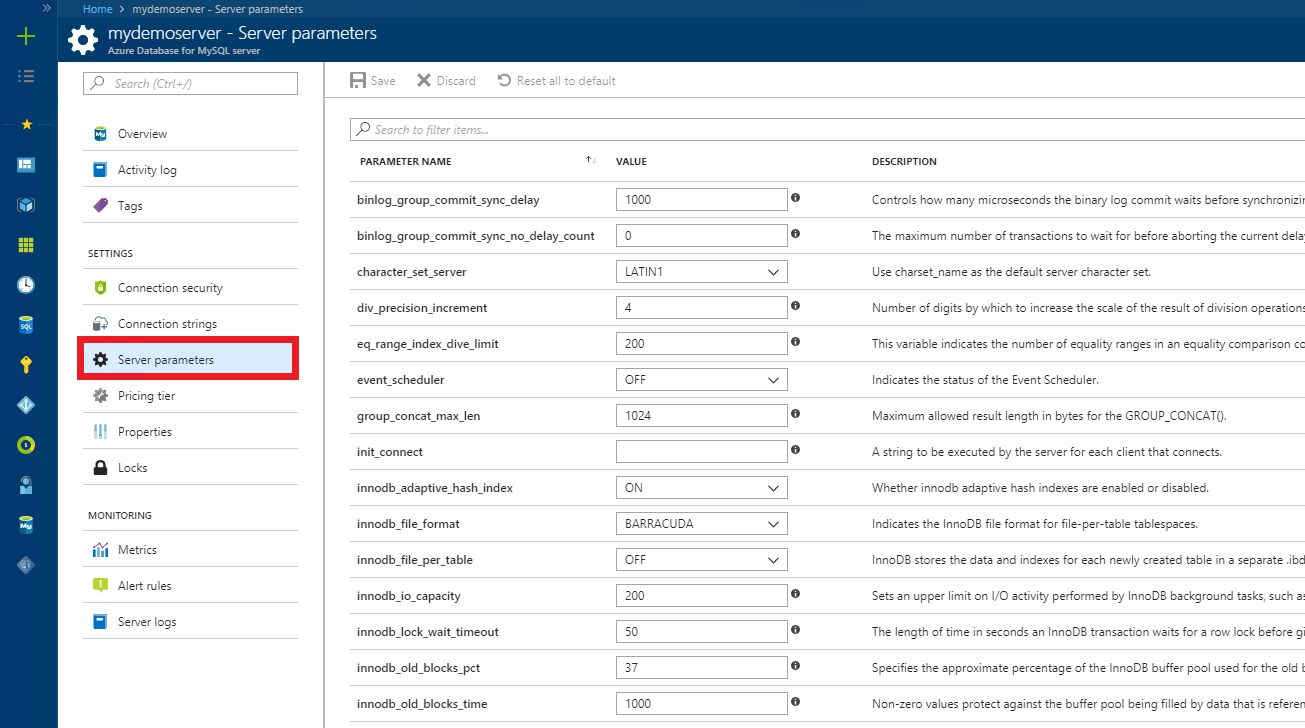
- Localize as configurações que você precisa ajustar. Analise a coluna Descrição para entender a finalidade e os valores permitidos.
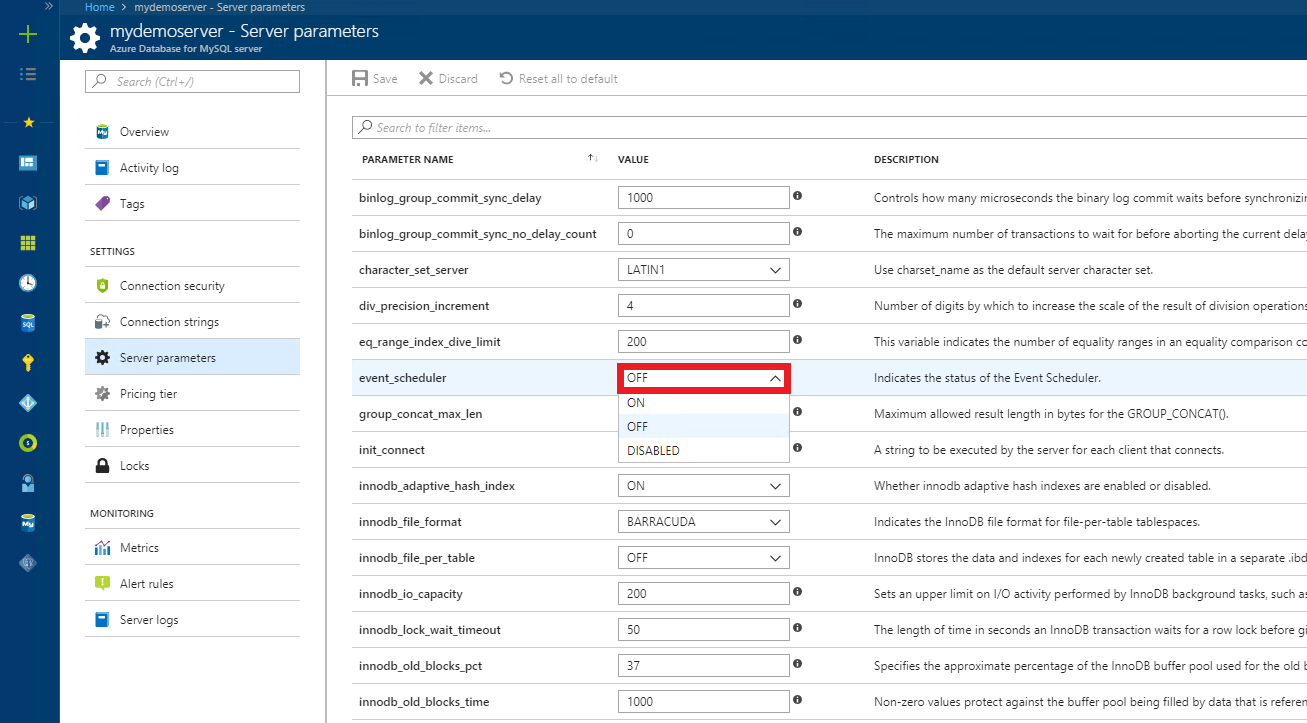
- Clique em Guardar para guardar as alterações.
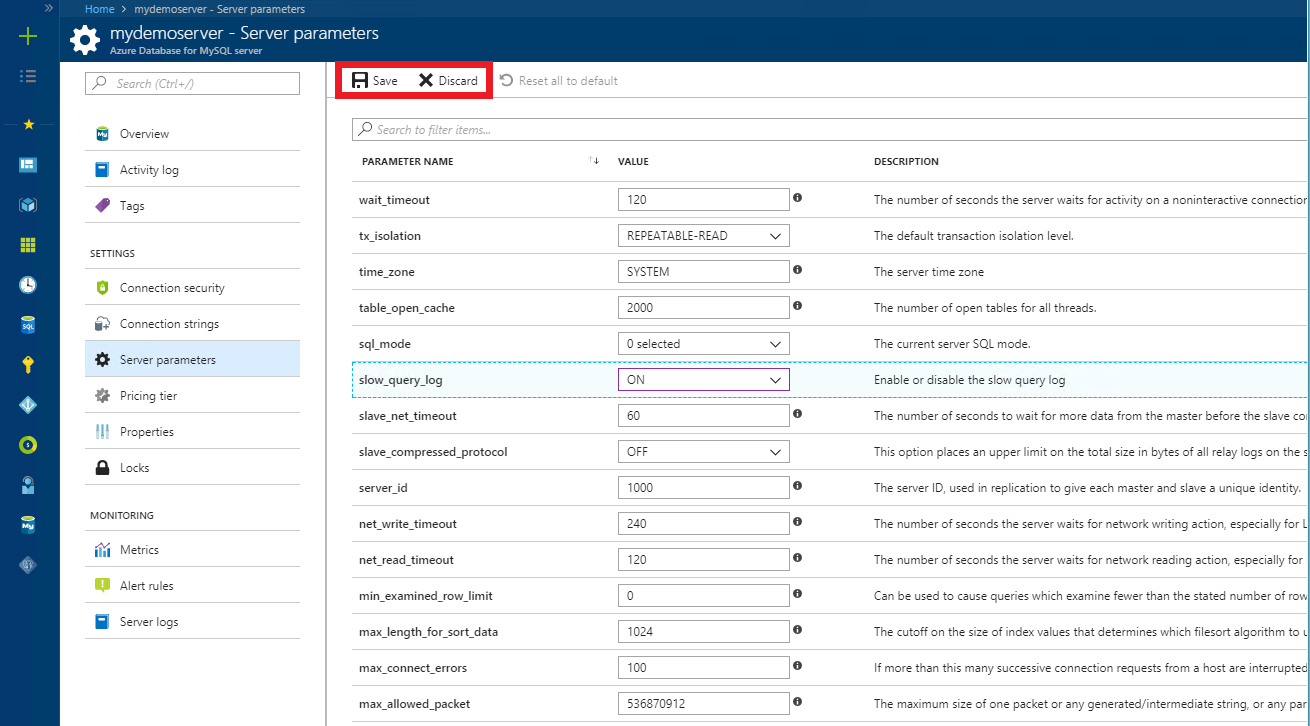
- Se você salvou novos valores para os parâmetros, sempre poderá reverter tudo para os valores padrão selecionando Redefinir tudo para padrão.
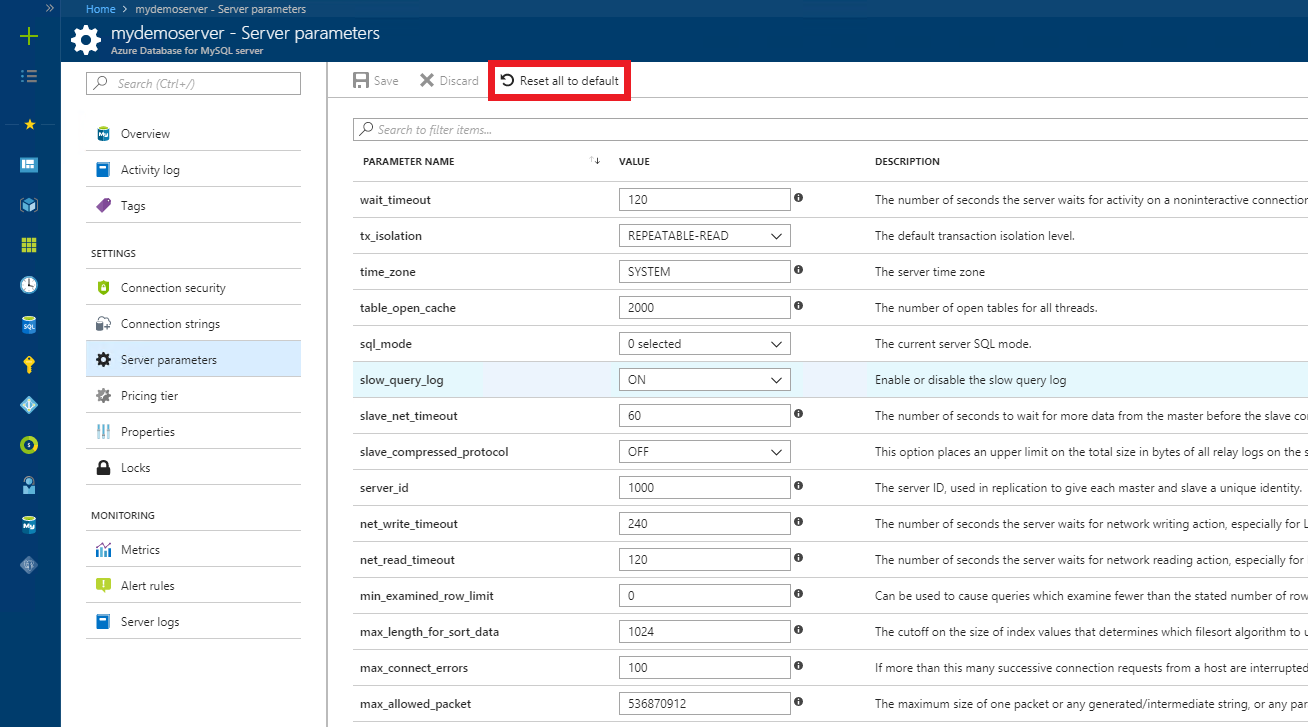
Definição de parâmetros não listados
Se o parâmetro de servidor que você deseja atualizar não estiver listado no portal do Azure, você pode, opcionalmente, definir o parâmetro no nível de conexão usando init_connect. Isso define os parâmetros do servidor para cada cliente que se conecta ao servidor.
Na seção CONFIGURAÇÕES, clique em Parâmetros do servidor para abrir a página de parâmetros do servidor para o Banco de Dados do Azure para o servidor MySQL.
Procure
init_connectAdicione os parâmetros do servidor no formato:
SET parameter_name=YOUR_DESIRED_VALUEem valor a coluna de valor.Por exemplo, você pode alterar o conjunto de caracteres do seu servidor definindo
init_connectcomoSET character_set_client=utf8;SET character_set_database=utf8mb4;SET character_set_connection=latin1;SET character_set_results=latin1;Clique em Guardar para guardar as alterações.
Nota
Pode utilizar init_connect para alterar parâmetros que não exigem SUPER privilégio(s) ao nível da sessão. Para verificar se pode definir o parâmetro através de init_connect, execute o comando set session parameter_name=YOUR_DESIRED_VALUE; e se tiver erros como Acesso negado; precisa de SUPER privilégio(s) , não pode definir o parâmetro com “init_connect”.
Trabalhando com o parâmetro de fuso horário
Preenchendo as tabelas de fuso horário
As tabelas de fuso horário em seu servidor podem ser preenchidas chamando o mysql.az_load_timezone procedimento armazenado de uma ferramenta como a linha de comando MySQL ou MySQL Workbench.
Nota
Se você estiver executando o comando do MySQL Workbench, talvez seja necessário desativar o modo de atualização segura primeiro usando SET SQL_SAFE_UPDATES=0;o mysql.az_load_timezone .
CALL mysql.az_load_timezone();
Importante
Você deve reiniciar o servidor para garantir que as tabelas de fuso horário sejam preenchidas corretamente. Para reiniciar o servidor, use o portal do Azure ou a CLI.
Para exibir os valores de fuso horário disponíveis, execute o seguinte comando:
SELECT name FROM mysql.time_zone_name;
Definindo o fuso horário de nível global
O fuso horário de nível global pode ser definido na página Parâmetros do servidor no portal do Azure. A seguir define o fuso horário global para o valor "EUA/Pacífico".
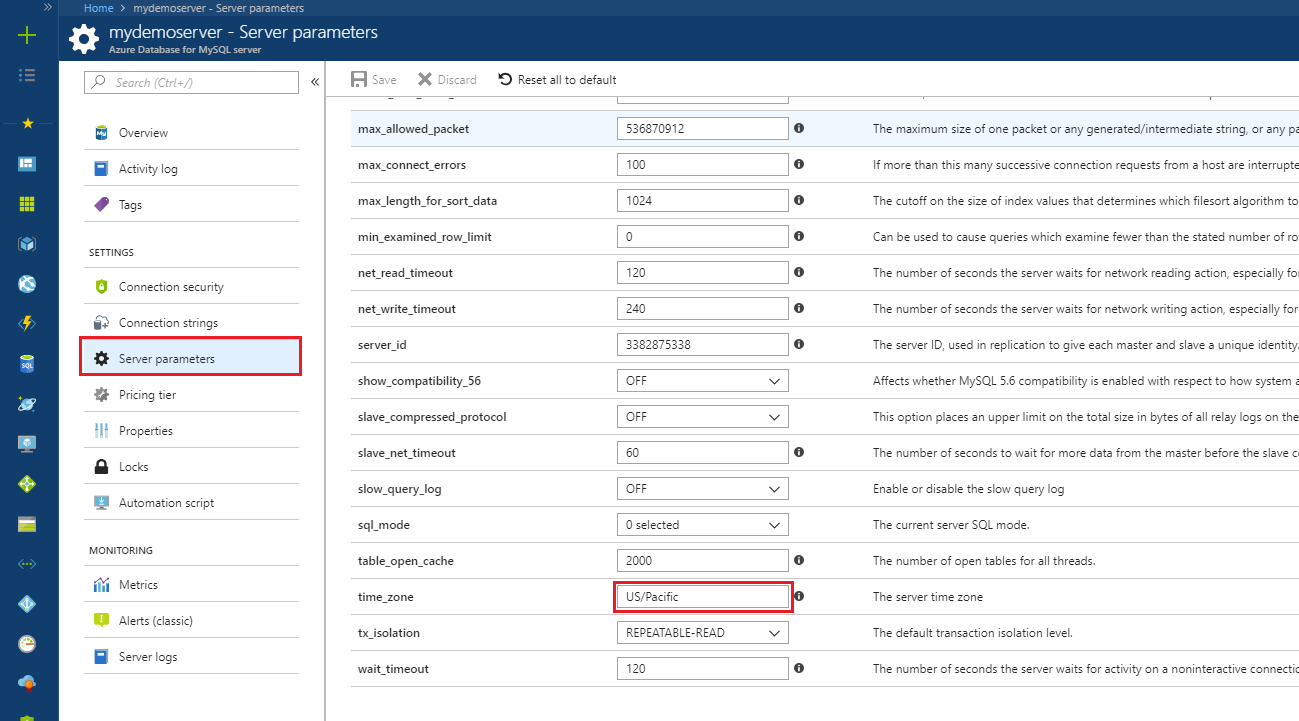
Definindo o fuso horário do nível da sessão
O fuso horário de nível de sessão pode ser definido executando o comando a SET time_zone partir de uma ferramenta como a linha de comando MySQL ou MySQL Workbench. O exemplo abaixo define o fuso horário como o fuso horário EUA/Pacífico .
SET time_zone = 'US/Pacific';
Consulte a documentação do MySQL para funções de data e hora.